كيفية تصدير كلمات المرور من Microsoft Edge

تعلم كيفية تصدير كلمات المرور من Microsoft Edge بسهولة وأمان باستخدام خطوات واضحة. قم بتأمين معلوماتك الشخصية بشكل أفضل.
تسمح لك الحافظة الموجودة على جهاز الكمبيوتر الخاص بك بنسخ النصوص والصور إليها ولصقها في مستند لاحقًا. عادة ، تقوم بنسخ ولصق عنصر واحد في كل مرة. لكن الوصول إلى العديد من العناصر المنسوخة عبر مدير أمر مفيد بشكل خاص. على سبيل المثال ، تتيح لك Cloud Clipboard في نظام التشغيل Windows 10 تتبع العديد من العناصر المنسوخة. يحتوي جهاز Chromebook على ميزة مشابهة تسمى Clipboard Manager. إليك كيفية العثور عليه واستخدامه على جهاز Chromebook لإنجاز المهام.
الوصول إلى الحافظة على Chromebook
لتشغيل مدير الحافظة على جهاز Chromebook ، اضغط على مفتاح البحث + V.
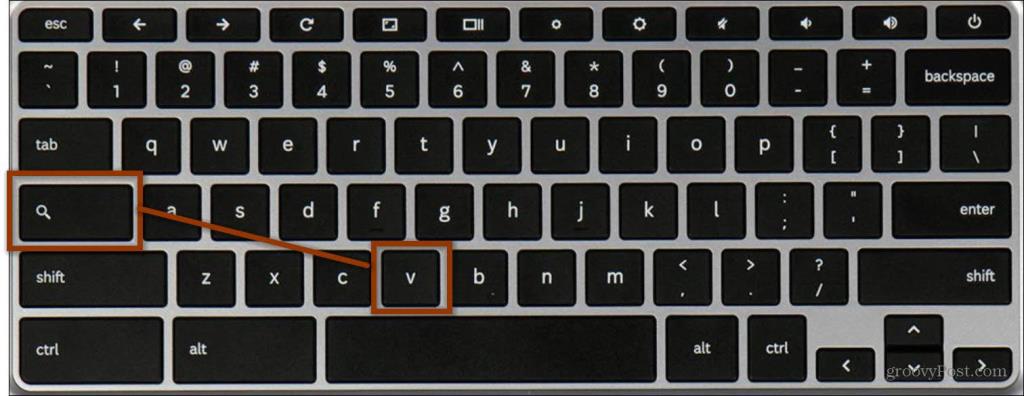
نسخ ولصق من Clipboard Manager على Chromebook
في هذا المثال ، سأقوم بنسخ ولصق بعض المحتوى من متصفح Chrome ، وسحب مدير الحافظة ، ولصقه في مستند Google.
هنا قمت بنسخ بعض النصوص من إحدى مقالاتنا حول Star Trek . لنسخ نص ، قم بتمييز قسم النص الذي تريده واستخدمه. ثم اضغط على Ctrl + C لنسخه وحفظه في الحافظة. أو يمكنك النقر بزر الماوس الأيمن فوقه وتحديد نسخ من القائمة.
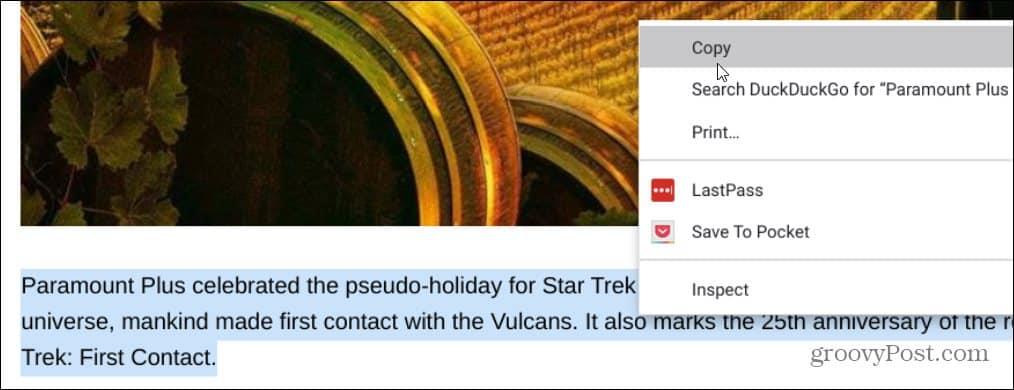
لقد التقطت أيضًا بعض لقطات الشاشة . استخدم ( Ctrl + F5 ) لسطح المكتب بأكمله أو ( Ctrl + Shift + F5 ) لتحديد المناطق. يتم أيضًا حفظ لقطات الشاشة في الحافظة الخاصة بك. سترى إشعارًا بعد التقاط لقطة شاشة لإعلامك بأنه قد تم نسخها إلى الحافظة.
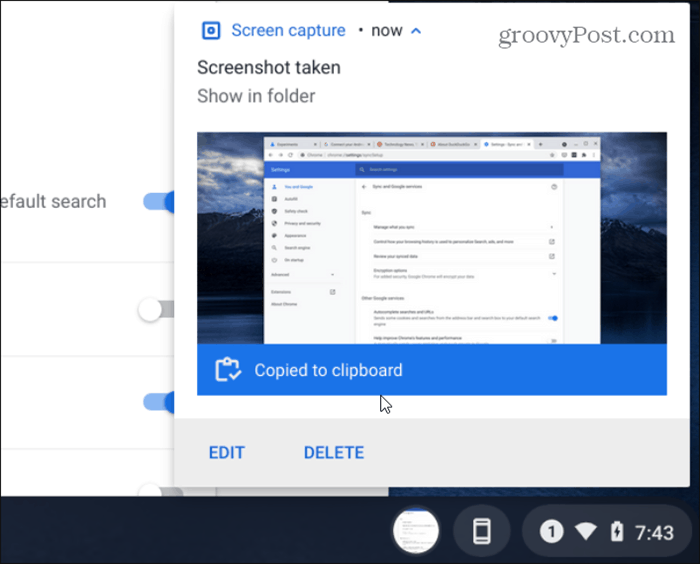
الآن ، افتح التطبيق الذي تريد لصق العناصر من الحافظة الخاصة بك فيه - في هذه الحالة ، مستند Google فارغ. أريد لصق بعض العناصر من الحافظة الخاصة بي. لذلك ، قمت بسحب Clipboard Manager باستخدام Search Key + V وحدد النص أو لقطة الشاشة التي أريد لصقها.
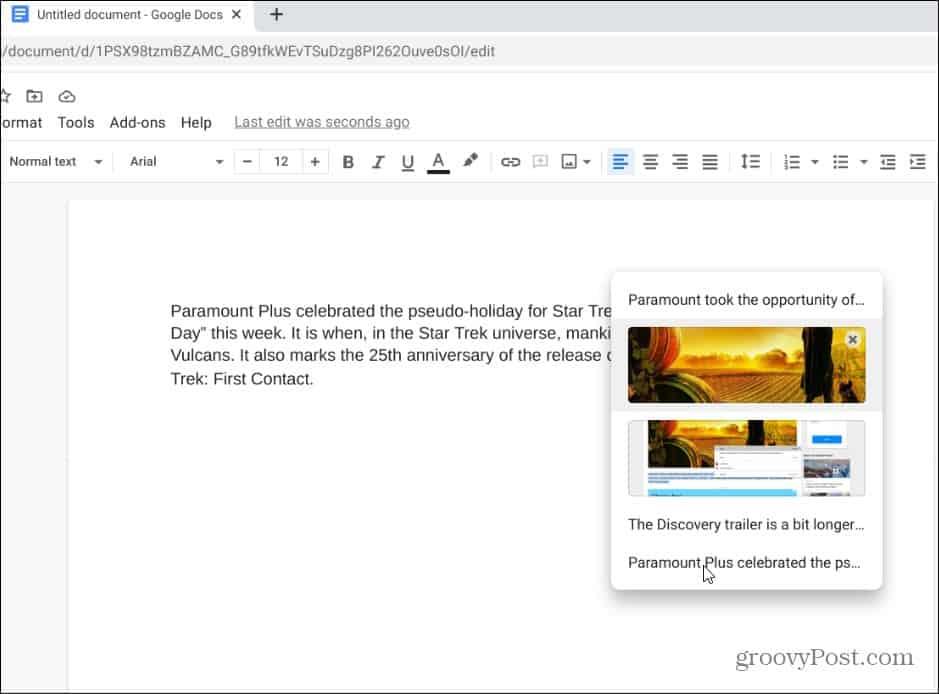
هذا كل ما في الامر. سيتم لصق المحتوى الذي تختاره من مدير الحافظة في المستند الخاص بك.
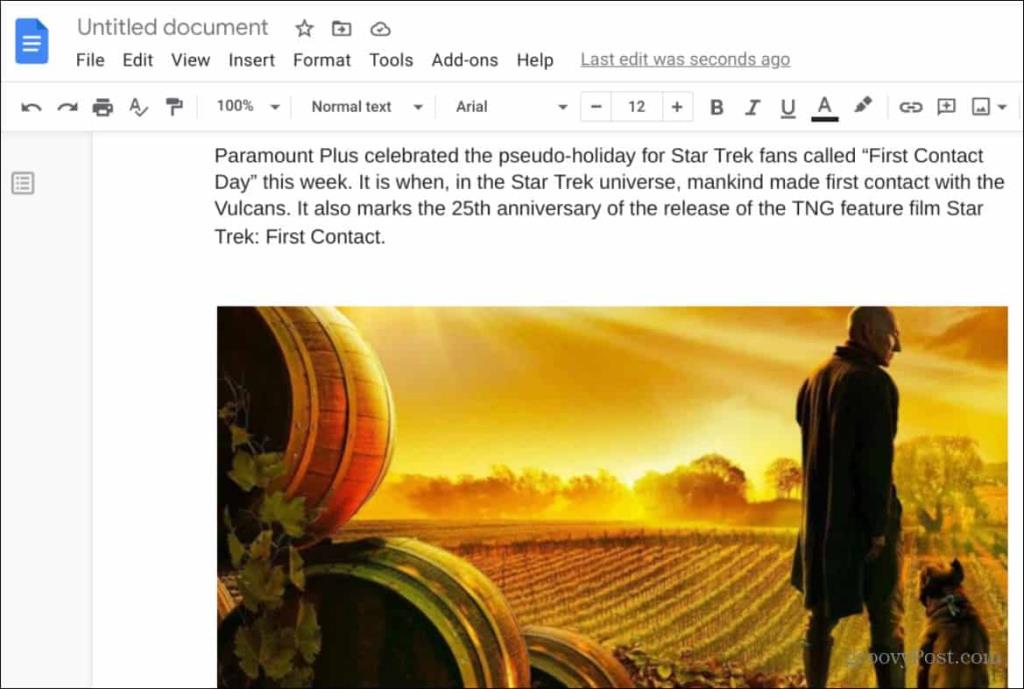
لاحظ أيضًا أنه عند فتح Clipboard Manager ، يمكنك إزالة عنصر منه بالنقر فوق الرمز X الموجود بجانبه.
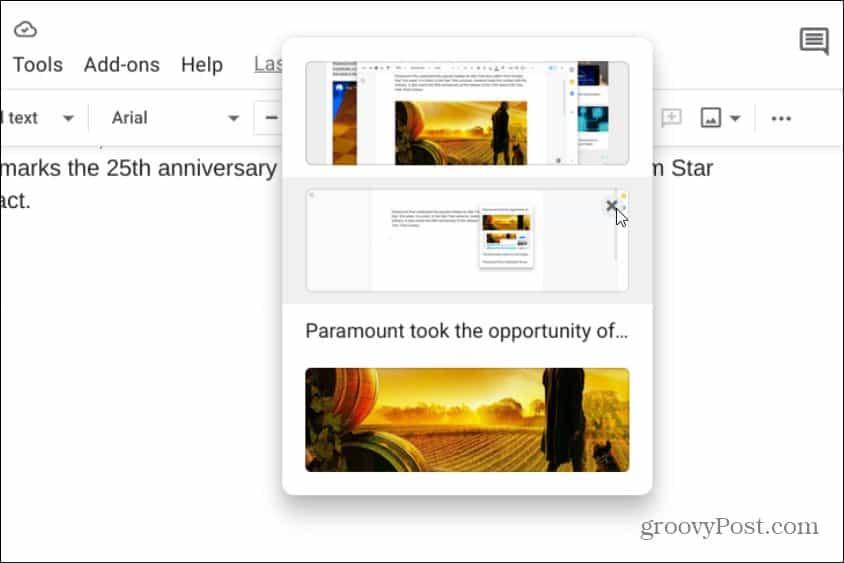
مدير حافظة Google Chromebook
يعد خيار نسخ العناصر ولصقها من وإلى Clipboard Manager في مستند Google مجرد مثال واحد على استخدام الميزة. يمكنك أيضًا الوصول إلى Clipboard Manager من بريد إلكتروني أو تطبيق آخر ، على سبيل المثال.
من الجدير بالذكر أيضًا أن سجلك في Clipboard Manager لن يكون موجودًا إلى الأبد. سيتم مسح سجل الحافظة إذا قمت بتسجيل الخروج من حسابك أو إيقاف تشغيل جهاز Chromebook. وتذكر أن المدير سيحتفظ بما يصل إلى خمسة عناصر فقط في المرة الواحدة.
لمزيد من المعلومات حول ميزات Chromebook ، تحقق من مقالاتنا حول كيفية استخدام Phone Hub أو كيفية تثبيت الملفات والمجلدات على شريط المهام .
تعلم كيفية تصدير كلمات المرور من Microsoft Edge بسهولة وأمان باستخدام خطوات واضحة. قم بتأمين معلوماتك الشخصية بشكل أفضل.
تعلم كيفية استخدام انتقالات الشرائح في PowerPoint لجعل عرضك التقديمي مميزًا وتفاعليًا.
تعرف على كيفية استكشاف خطأ تعذر العثور على عنوان IP للخادم وإصلاحه ، وكذلك احصل على حل سهل لإصلاح هذه المشكلة.
هل تتلقى رسالة الخطأ Err_Cache_Miss أثناء استخدامك Google Chrome؟ إليك بعض الإصلاحات السهلة التي يمكنك تجربتها لإصلاح المشكلة بكفاءة.
اكتشف أفضل 10 مواقع ألعاب غير محظورة في المدارس 2024، حيث يمكنك اللعب مجاناً دون قيود.
تتعلم كيفية إصلاح خطأ ERR_CONNECTION_RESET على أنظمة التشغيل Windows 10 و Mac و Android. اتبع الحلول الفعالة الموصى بها لحل المشكلة بنجاح.
إذا أغلقت علامة تبويب لم تكن تقصد إغلاقها في متصفحك، فمن السهل إعادة فتح علامة التبويب هذه. يمكنك أيضًا فتح علامات تبويب أخرى مغلقة مؤخرًا.
لإصلاح خطأ فشل أجهزة NMI في النظام، استكشف حلولاً متنوعة مثل إجراء فحص SFC، والتحقق من الأجهزة والبرامج، وتحديث برامج التشغيل والمزيد.
إذا كنت تمتلك Samsung Galaxy A12 وواجهت مشكلات، إليك قائمة بالحلول للمشاكل الشائعة.
تعلم كيفية ترقية Windows 11 Home إلى Pro بطريقة سهلة وسريعة. احصل على الميزات المتقدمة من Windows 11 Pro الآن!




![[محلول] كيفية إصلاح خطأ Err_connection_reset على أنظمة التشغيل Windows 10 و Mac و Android؟ [محلول] كيفية إصلاح خطأ Err_connection_reset على أنظمة التشغيل Windows 10 و Mac و Android؟](https://luckytemplates.com/resources1/images2/image-9016-0408150337456.png)

![كيفية إصلاح خطأ فشل أجهزة NMI على أنظمة التشغيل Windows 10 و 8.1 و 8 [محدث] كيفية إصلاح خطأ فشل أجهزة NMI على أنظمة التشغيل Windows 10 و 8.1 و 8 [محدث]](https://luckytemplates.com/resources1/images2/image-349-0408150737967.png)

